绿联云MAC版是专为Mac操作系统设计的一款云存储客户端,采用了清爽简洁的界面设计,用户可以通过简单的步骤设置家庭或公司的储存空间,只需在软件中选择要上传或下载的文件,然后点击相应的按钮,即可将文件从本地计算机传输到云端服务器,或者从云端服务器下载到本地计算机,同时,软件还支持USB驱动器、硬盘等外部设备的储存,外部设备的储存,从而大大节省了用户的时间,提高了工作效率。
除了文件存储和远程访问功能外,绿联云还提供了一系列的安全措施,确保用户的数据得到最大程度的保护,例如,软件采用了先进的加密技术,对用户的文件进行加密存储,防止未经授权的访问。此外,软件还提供了权限管理功能,用户可以设置不同的访问权限,确保只有授权人员可以访问特定的文件或文件夹,无论是个人用户还是企业用户,都可以通过这绿联私有云软件轻松地管理和保护自己的数据。

绿联云MAC版怎么开启Samba共享功能?
1、打开绿联云MAC版,点击「设置」按钮,
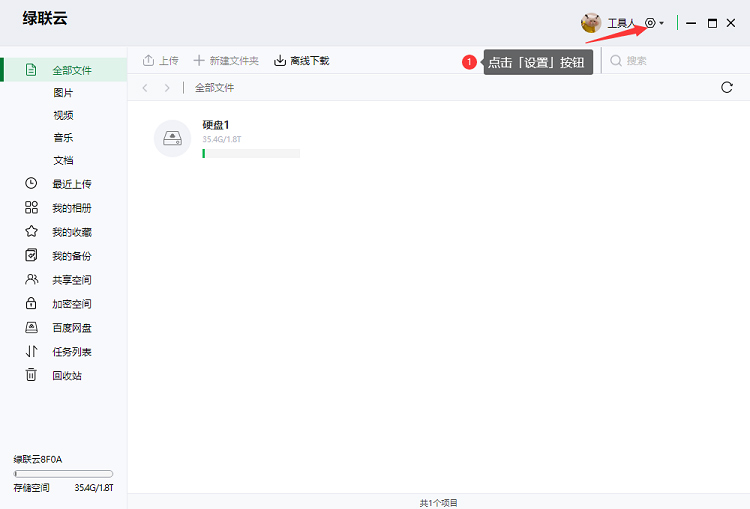
2、选择「系统设置」,进入到系统设置界面,
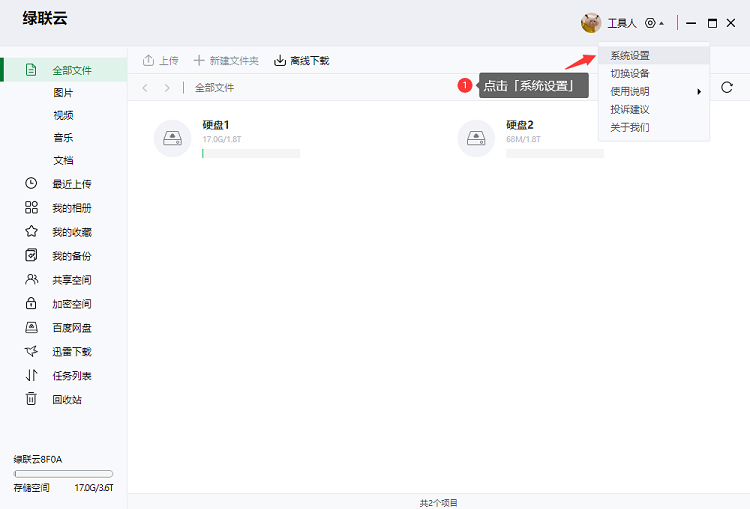
3、 进入到「系统设置」界面,
① 点击「账户设置」> ② 设置局域网账户密码 > ③ 保存,
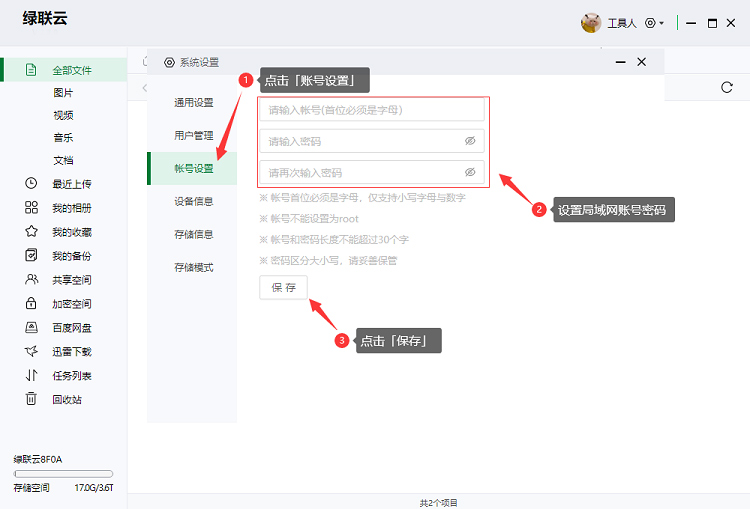
4、设置完局域网账号密码,如下图界面。默认按钮灰色为关闭状态,
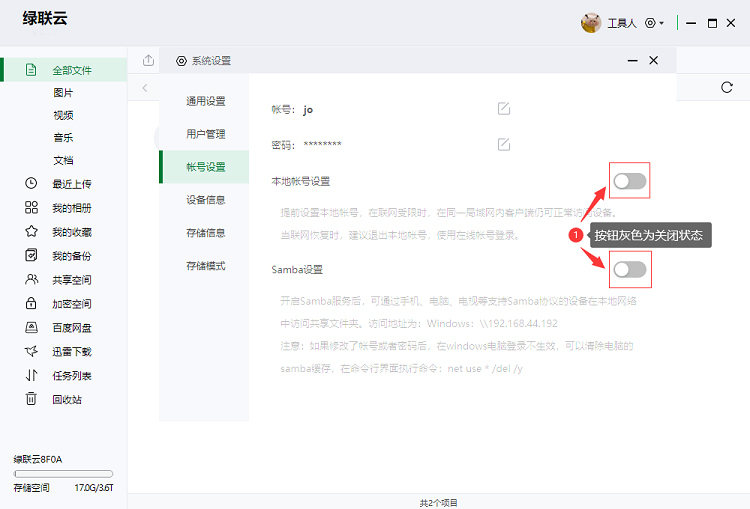
5、开启「本地账号」和「Samba」,按钮绿色为开启状态。
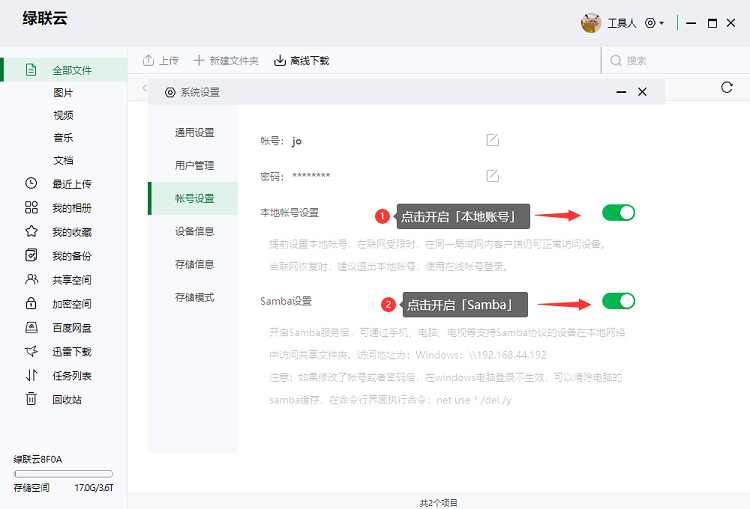
绿联云MAC版怎么文件同步?
文件同步是绿联云集成的文件同步服务,他可以自定义一个或多个文件夹实时同步,通过这样的设置可以使我们单位和家庭的电脑文件内容实时同步,告别U盘。
1、点开文件同步,点击添加同步任务,
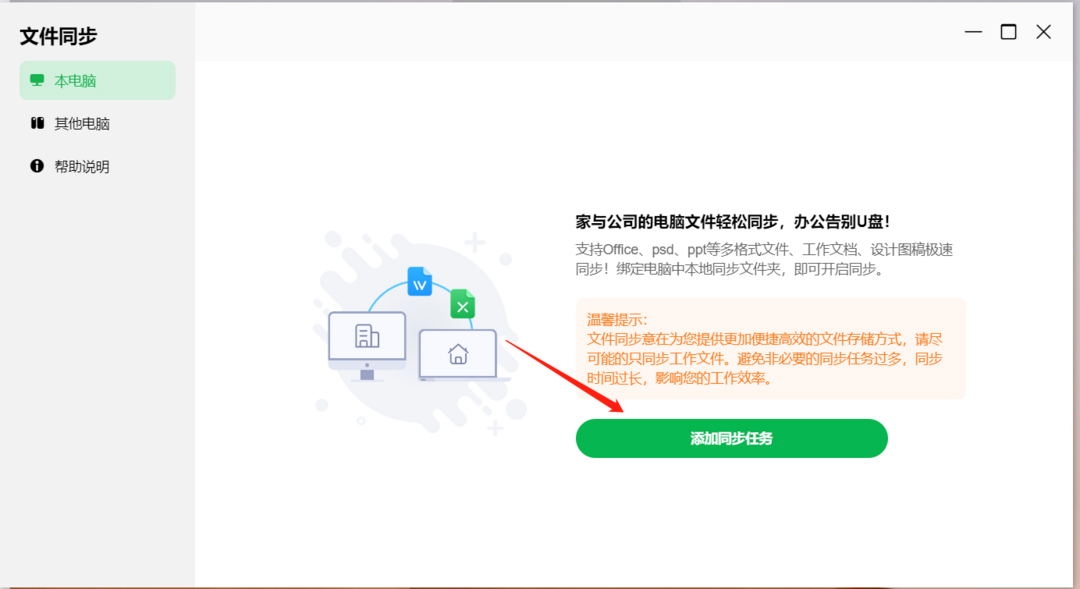
2、选择一个电脑上需要同步的文件夹,这里我以同步桌面文件为例子,绿联云文件夹选择在绿联上新创建的目录,然后勾选自动同步(文件变更后自动同步)按钮,

3、可以对同步的规则进行详细的设置,这里我使用默认,然后点击确定,

4、在任务列表中我们已经成功添加了一条同步任务,绿联私有云会自动将文件同步到指定的文件夹,
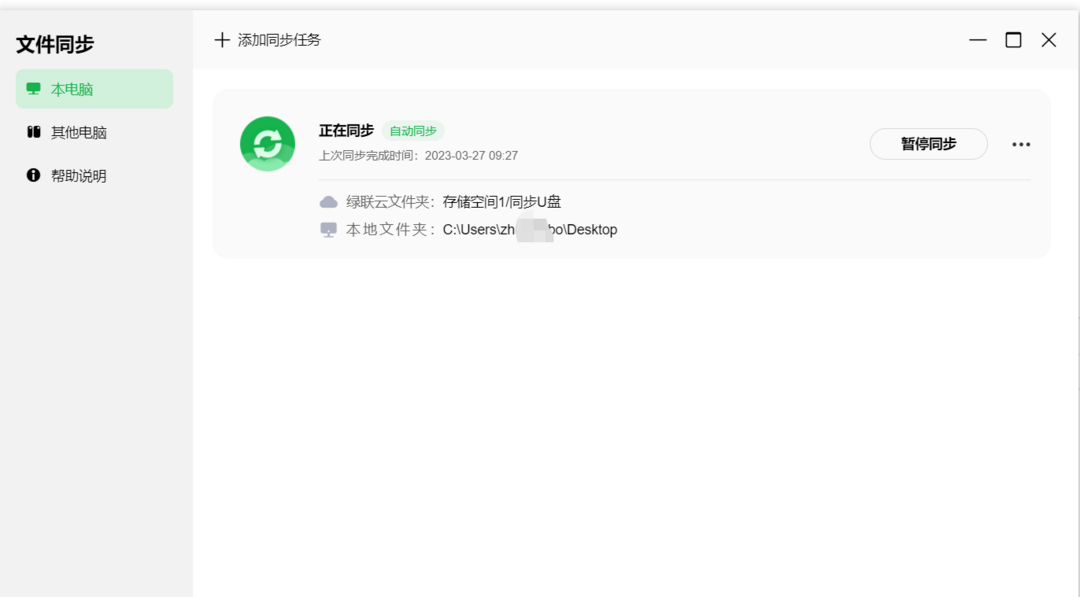
5、可以看到我桌面的文件夹已经同步成功,我们使用相同的设置将家的电脑桌面也指向此文件夹,这样就可以实现单位和家庭电脑桌面的双向同步,绿联私有云支持添加多个同步任务,可以设置更多需要同步的文件夹,以上就是绿联云MAC版文件同步的方法了。
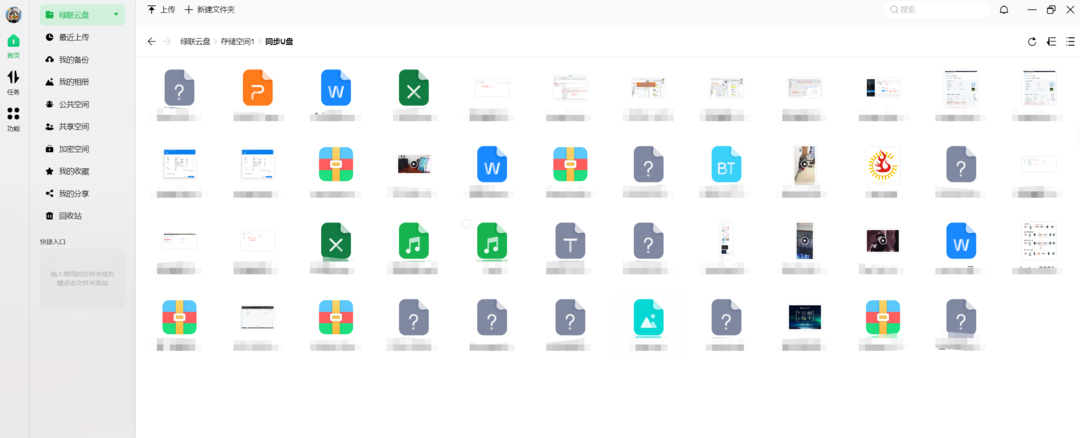
软件功能
【远程访问】
随时随地上传、下载、分享文件。
【自动备份】
自动备份,再也不用担心重要照片或文件丢失。
【共享空间】
轻松与家人朋友共享文件。
【加密空间】
加密空间是云端安全存储的二次防护,保护重要数据。
【分享设备】
可邀请15位用户加入共享设备。
【外部存储】
连接外部存储设备,扩展海量存储空间。
【离线下载】
支持BT种子、HTTP、Magnet等文件下载。
【在线播放】
存储在云盘的音视频无需下载,直接在线播放,乐在其中。
软件特色
1、绿联云为您提供安全稳定的文件、数据管理服务。
2、数据集中管理、资料不再零散。
3、软件绿色安全、稳定可靠。
4、绿联云需通过安装客户端程序,来支持高效的数据管理。
5、目前支持的平台:Windows、Android、iOS、Mac OS。
6、请根据不同平台需求,选择客户端程序,手机端亦可扫描二维码进行下载。
绿联云MAC版软件亮点
1、云盘内支持照片美化,多种滤镜满足您的各种爱好。
2、云端所有文件的查看和分类整理,文件管理清晰分明。
3、移动、下载、删除、重命名文件;私密文件还可放入保险箱。
4、在线看视频,云盘里的视频在手机端可以在线观看,流畅又方便。
更新日志
v5.0.0版本
1.网络状态显示优化;
2.消息通知显示优化;
3.存储空间容量分类优化;4.修复若干已知问题,提升整体使用体验。
v4.9.0版本
1、全新相册2.0版本,界面与功能全面升级;
2、新增图库管理功能,支持按条件创建相册;
3、相册备份功能优化,支持按手机本地分类备份;
4、改进消息推送策略,增加通知栏提醒;
5、修复若干已知问题,提升整体使用体验。
- 电脑网盘软件
-
 更多 (26个) >>速度快的网盘软件推荐 云网盘是互联网存储工具,是互联网云技术的产物,它通过互联网为企业和个人提供信息的储存,读取,下载等服务。具有安全稳定、海量存储的特点。相对于传统的实体磁盘来说,更方便,用户不需要把储存重要资料的实体磁盘带在身上,只需通过互联网,即可轻松从云端读取自己所存储的信息。小编为大家整理了目前市面上常见的电脑网盘软件,其中包括百度云、360云盘、微云等等。用户可根据自己需要选择一种或多种进行使用。
更多 (26个) >>速度快的网盘软件推荐 云网盘是互联网存储工具,是互联网云技术的产物,它通过互联网为企业和个人提供信息的储存,读取,下载等服务。具有安全稳定、海量存储的特点。相对于传统的实体磁盘来说,更方便,用户不需要把储存重要资料的实体磁盘带在身上,只需通过互联网,即可轻松从云端读取自己所存储的信息。小编为大家整理了目前市面上常见的电脑网盘软件,其中包括百度云、360云盘、微云等等。用户可根据自己需要选择一种或多种进行使用。 -
-

天翼企业云盘linux版 123.84M
查看/简体中文v1.0.0官方版 -

天翼云盘电脑版 62.14M
查看/简体中文v6.6.0官方版 -

百度网盘电脑版 372.62M
查看/简体中文v7.40.0.5官方版 -
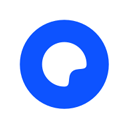
夸克网盘mac版本 147.1M
查看/简体中文v3.1.0官方版 -
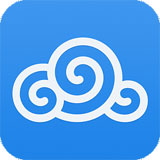
腾讯微云电脑版 165.27M
查看/简体中文v5.2.1423pc版 -

123云盘pc客户端 80.41M
查看/简体中文v2.0.6附使用教程 -

阿里云盘电脑版 92.44M
查看/简体中文v4.14.0官方版 -

坚果云电脑版 1.39M
查看/简体中文v7.1.5官方版 -
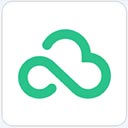
360云盘电脑版 34.9M
查看/简体中文v2.3.7.1238官方版 -

巴别鸟电脑客户端 85.88M
查看/简体中文v6.1.8官方版 -
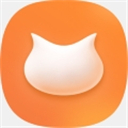
飞猫盘电脑版 83.06M
查看/简体中文v1.1.3官方版 -

绿联云客户端 79.05M
查看/简体中文v5.0.0官方版 -
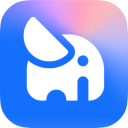
海康智存pc版 115.44M
查看/简体中文v3.6.1官方版 -

新华云盘mac版 1.84M
查看/简体中文v1.3.1官方最新版 -

uc网盘电脑版 91.45M
查看/简体中文v1.2.1官方版 -

115网盘电脑版 107.49M
查看/简体中文v2.0.9.3官方版
-
发表评论
0条评论软件排行榜
热门推荐
 讯飞输入法mac版 v1.1.100446.04M / 简体中文
讯飞输入法mac版 v1.1.100446.04M / 简体中文 火狐浏览器mac版 v125.0.1官方版135.25M / 简体中文
火狐浏览器mac版 v125.0.1官方版135.25M / 简体中文 新华云盘mac版 v1.3.1官方最新版1.84M / 简体中文
新华云盘mac版 v1.3.1官方最新版1.84M / 简体中文 cubase13pro mac版 739.94M / 简体中文
cubase13pro mac版 739.94M / 简体中文 EndNote 21 mac版 附使用教程150.96M / 英文
EndNote 21 mac版 附使用教程150.96M / 英文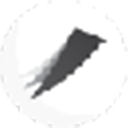 字由 for mac版 v4.0.4317.55M / 简体中文
字由 for mac版 v4.0.4317.55M / 简体中文 caj阅读器mac客户端 v1.4.1官方版206.82M / 简体中文
caj阅读器mac客户端 v1.4.1官方版206.82M / 简体中文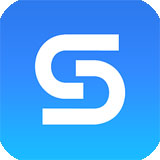 搜狐企业网盘mac版 v3.1.17官方最新版6.05M / 简体中文
搜狐企业网盘mac版 v3.1.17官方最新版6.05M / 简体中文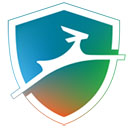 dashlane mac中文版 V5.10818K / 简体中文
dashlane mac中文版 V5.10818K / 简体中文 笔神写作Mac版 v2.1.886.13M / 简体中文
笔神写作Mac版 v2.1.886.13M / 简体中文







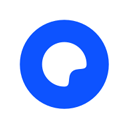
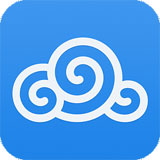



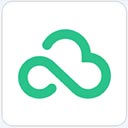

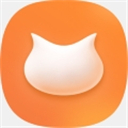

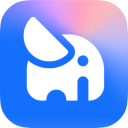



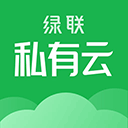

 讯飞输入法mac版 v1.1.1004
讯飞输入法mac版 v1.1.1004 火狐浏览器mac版 v125.0.1官方版
火狐浏览器mac版 v125.0.1官方版 cubase13pro mac版
cubase13pro mac版  EndNote 21 mac版 附使用教程
EndNote 21 mac版 附使用教程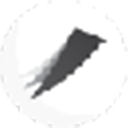 字由 for mac版 v4.0.4
字由 for mac版 v4.0.4 caj阅读器mac客户端 v1.4.1官方版
caj阅读器mac客户端 v1.4.1官方版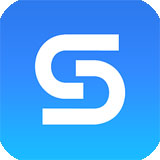 搜狐企业网盘mac版 v3.1.17官方最新版
搜狐企业网盘mac版 v3.1.17官方最新版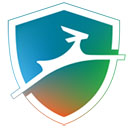 dashlane mac中文版 V5.10
dashlane mac中文版 V5.10 笔神写作Mac版 v2.1.8
笔神写作Mac版 v2.1.8 赣公网安备36010602000168号,版权投诉请发邮件到ddooocom#126.com(请将#换成@),我们会尽快处理
赣公网安备36010602000168号,版权投诉请发邮件到ddooocom#126.com(请将#换成@),我们会尽快处理